
LINEのトークで受信した写真や画像や動画をスマホ内に保存したい時ってありますよね。
トークルームで送られてきた写真や画像は個別に一つずつ保存する方法と一括でまとめて保存する方法があります。
このページでは個別に写真を保存する方法について解説してますが、一括保存する方法を知りたい方は以下の記事で解説してるので参考にして下さい。
関連リンク
LINEトークで写真(画像)を保存する方法
LINEのトークで受信した写真や画像、動画をスマホ内に保存するには以下の方法で保存します。
- LINEアプリを起動し、トークルームを開く
- 保存したい写真や画像などをタップ
- 写真が拡大表示されるので右下にある『矢印アイコン』をタップ
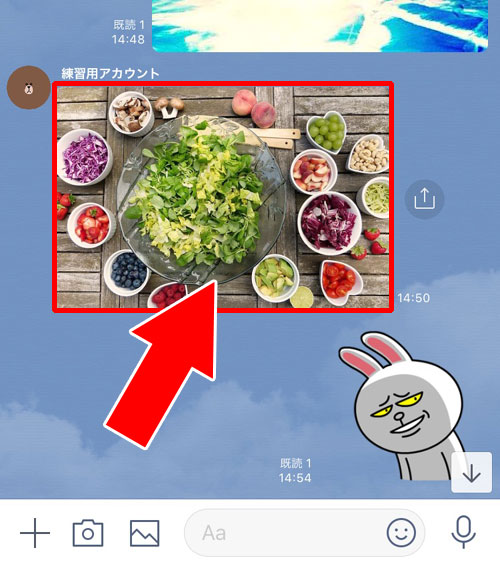
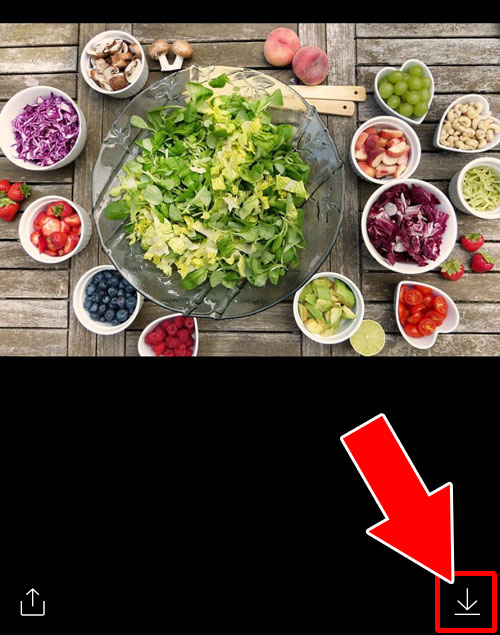
これでトークルームで受信した写真を保存する事ができます。
保存したい写真や画像をタップしても写真が拡大表示されない場合には写真の保存期間が終了している可能性があります。
その場合は残念ながら写真を保存する事はできません。
保存期間が終了していて写真を保存できない場合には以下のような画面が表示されます。
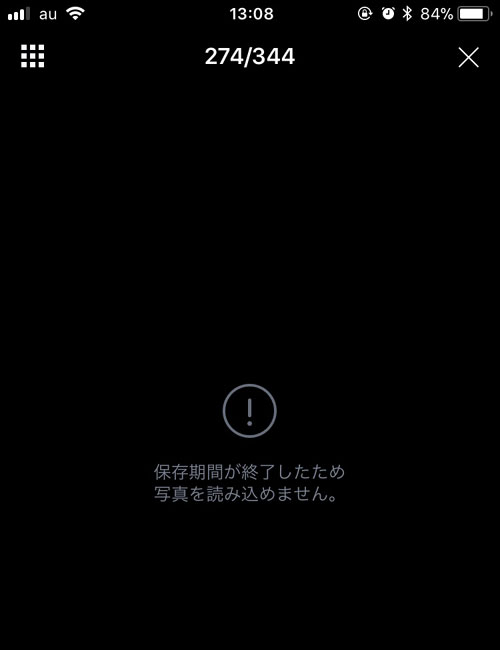
このように写真の拡大表示ができない場合は保存を諦めるしかないでしょう。
ちなみに、上記のエラーが表示される原因には以下のようなことがあります。一応知っておくと良いですよ。
関連リンク
他にも写真を保存できない原因がある
写真や画像を保存できない時の一番よくある原因が上記でも紹介した保存期間が過ぎているという状態です。
しかし、それ以外にも保存できないケースがあったりします。
例えば、スマホ自体の容量が不足しているといった時も保存できない原因になります。
これは容量の大きな動画などを保存しようとした時に発生する事があります。
また、通信環境やスマホのメモリ不足などが影響する事もあります。以下で詳しくまとめているので気になる方は参考にして下さい。
関連リンク
まとめ
LINEのトークで写真や画像や動画を保存する時は写真をタップして拡大表示させてから保存するようにしましょう。
拡大表示できない場合には保存期間が過ぎているので保存できないという事になります。
写真の保存期間は2週間なので、それまでに一度でも拡大表示しておくと良いですよ。
以上、今回は『LINEトークで写真(画像)を保存する方法』について情報をまとめました。



















